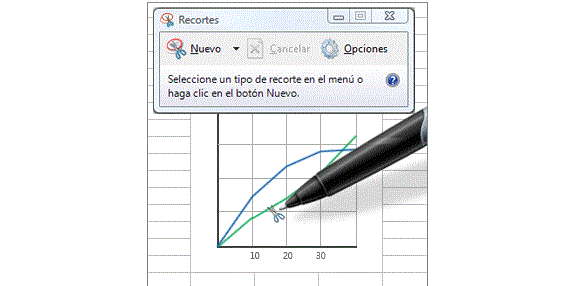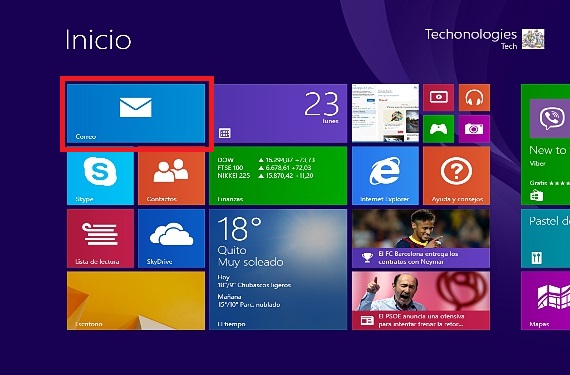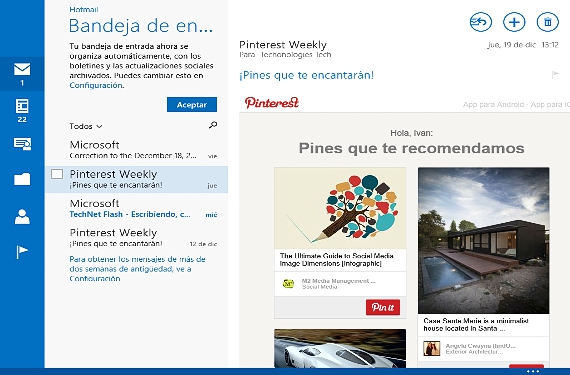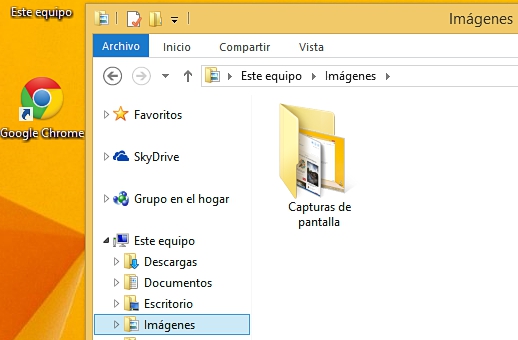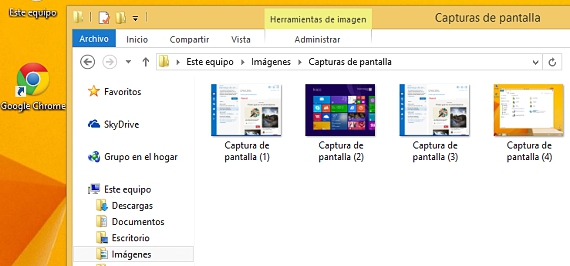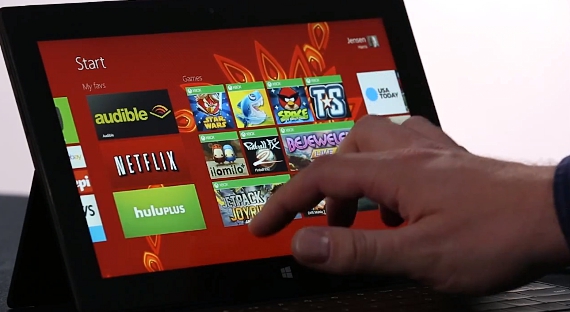
Praegu, kui Windows 8.1 kasutab juba suur hulk inimesi, on mõned uued funktsioonid, mida me ei pruugi põhjalikult tunda; võimalus tehke selles Microsofti operatsioonisüsteemis ekraanipilt See võib olla üks nendest ülesannetest, kuigi seda võiks täita erineval viisil, sõltuvalt meie teadmistest selle kohta.
Tänu erinevate tarkvaraarendajate integreerimisele selle operatsioonisüsteemi jaoks Windows 8.1, paljud selle tööriistu on juba pakutud Microsofti poodi, kuigi see esindab, opsüsteemi tuleb installida üha uusi rakendusi, olukorra, mis võib muuta selle pikas perspektiivis liiga aeglaseks. Sel põhjusel ja käesolevas artiklis toome välja 3 kõige sobivamat ja elujõulisemat alternatiivi seda tüüpi jäädvustamiseks Windows 8.1 ilma kolmandate osapoolte rakendusi kasutamata.
1. Tehke Snippinguga ekraanipilt Windows 8.1-s
Juba varem olime seda protseduuri maininud, sama, mida on hoitud Windows 8.1 kuna algselt Snippimine lisati Windows 7-sse; Selle rakenduse kasutamiseks peame ainult:
- Käivitage meie operatsioonisüsteem alates Windows 8.1.
- Minge keskkonda, kuhu tahame jäädvustada (rakendus või veebileht mõne muu alternatiivi hulgas).
- Suunduge Avakuva de Windows 8.1.
- Kirjutage sõna meie klaviatuuriga kärped.
Kui see rakendus on aktiveeritud, võib töö olla raske ja võib-olla tüütu. Mitmete sammude kaudu (vajutage ESC-klahvi ja minge keskkonda, mida soovime jäädvustada) saaksime seda rakendust kasutada valikulise jäädvustamise jaoks.
2. Jäädvustage kogu töökeskkond klahviga PRINT PAGE
See on veel üks alternatiiv, mida võiksime kasutada ekraanipiltide tegemiseks mis tahes Windowsi versioonis; juhul, kui see meid õigustab (Windows 8.1) peaks kasutaja minema selleks, kuhu ta soovib jäädvustada siis vajutage klahvi PRINT PAGE.
Esimese protseduuri probleem on see, et selle püüdmise peame selle vastava funktsiooni kaudu salvestama oma kohaliku kõvaketta kindlasse kohta.
Teine juhtum muutub veelgi teravamaks, kuna see ekraanipilt jääb seadme mällu registreeritud; Selle taastamiseks peaksime seda tegema Paintile avatud ja hiljem kleepige see hõivamine CTR + V abil, seda selleks, et jäädvustamine jääks lõpuks salvestama mõnda kohta meie kõvakettale.
Kasulik on see, et Microsoft lisas operatsioonisüsteemi sellesse versiooni uue funktsiooni Windows 8.1, midagi, mida on palju lihtsam käsitseda ja mida võib-olla võiks pidada automaatseks viisiks pildistada mis tahes keskkonda, kus me töötame.
3. Tõhus pildi jäädvustamine aastal Windows 8.1
Mainisime seda juba eelmises lõigus, ehkki nii, et kõik oleks täiesti hästi selgitatud, soovitame lugejal järgida väikese näitena järgmisi järjestikuseid samme:
- Alustame oma opsüsteemi alates Windows 8.1
- Suundume keskkonna poole, mida soovime jäädvustada.
- Valmistame võtmete kombinatsiooni (nagu klaviatuuri otsetee) vahel Win + PRINT PAGE.
- Hiljem teeme uue võtmekombinatsiooni: WIN + E.
- Lõpuks läheme kausta «Imagery"
Veidi selgitades, mida oleme selles kolmandas protseduuris teinud, on see, mida tegelikult oleme teinud sama pildistamine ja automaatne salvestamine (salvestamine). Iga kord, kui vajutame klaviatuuri otseteed, mis meie pilte jäädvustab (VÕIT + IMPR PAG) on ekraanil võimalik märgata väikest värelust, mis tähendab, et see keskkond on salvestatud ja salvestatud kindlasse kaustaImagery"
Selle 3. protseduuriga oleme automatiseerinud 2 protsessi ühes, see tähendab pildi hõivamine ja sellele järgnev salvestamine kõvakettal olevate jäädvustuste kindlasse ruumi (Microsofti määratletud).
Rohkem informatsiooni - QSnapiga veebilehtede ekraanipildid, Ülevaade: kas teate tööriista Snipping Windows 7-s?, Rakenduste käitamiseks klaviatuuri otseteed Windows 8.1-s